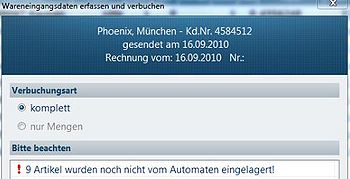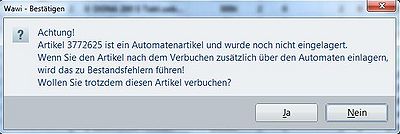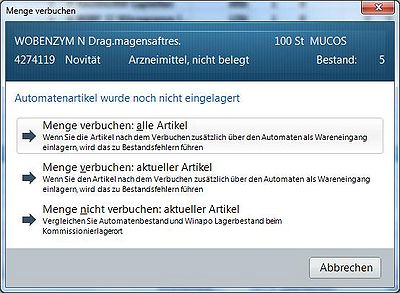Wareneingang mit dem Kommissionierer: Unterschied zwischen den Versionen
| Zeile 7: | Zeile 7: | ||
=== Wie führe ich einen Wareneingang durch, wenn ich einen Kommissionierautomaten in meiner Apotheke einsetze? === | === Wie führe ich einen Wareneingang durch, wenn ich einen Kommissionierautomaten in meiner Apotheke einsetze? === | ||
| − | Im Dialog ''Wareneingangsdaten erfassen und verbuchen '' | + | Im Dialog ''Wareneingangsdaten erfassen und verbuchen ''werden im rechten Rechnungsnr.-Feld die Nummern aufgelistet, die am Kommissionierer eingegeben wurden. |
*Die gewünschte Nummer muss mit der ''Pfeiltaste ''vom rechten Rechnungsfeld in das linke Rechnungsfeld übernommen werden. | *Die gewünschte Nummer muss mit der ''Pfeiltaste ''vom rechten Rechnungsfeld in das linke Rechnungsfeld übernommen werden. | ||
| − | <br> | + | <br> |
[[Image:Wareneingang mit dem Kommissionierer 64 1.jpg|350px|Wareneingang mit dem Kommissionierer 64 1.jpg]]<br><br>Anhand der Nummer erfolgt der Abgleich zwischen eingelagerter Ware und bestellter Ware. (Standardmäßig über I-Befehl)<br>Differenzen beim Abgleich werden mit einem roten Symbol [[Image:Wareneingang mit dem Kommissionierer 64 5.jpg]] in der jeweiligen Artikelzeile gekennzeichnet.<br>Aufträge können nicht komplett verbucht werden, wenn im Auftrag noch Kommissionier-Artikelzeilen mit rotem Symbol vorliegen. Im Dialog Ware''neingangsdaten erfassen und verbuchen'' wird im Bereich ''Bitte beachten ''darauf hingewiesen. | [[Image:Wareneingang mit dem Kommissionierer 64 1.jpg|350px|Wareneingang mit dem Kommissionierer 64 1.jpg]]<br><br>Anhand der Nummer erfolgt der Abgleich zwischen eingelagerter Ware und bestellter Ware. (Standardmäßig über I-Befehl)<br>Differenzen beim Abgleich werden mit einem roten Symbol [[Image:Wareneingang mit dem Kommissionierer 64 5.jpg]] in der jeweiligen Artikelzeile gekennzeichnet.<br>Aufträge können nicht komplett verbucht werden, wenn im Auftrag noch Kommissionier-Artikelzeilen mit rotem Symbol vorliegen. Im Dialog Ware''neingangsdaten erfassen und verbuchen'' wird im Bereich ''Bitte beachten ''darauf hingewiesen. | ||
| − | + | <br> | |
| − | |||
| − | |||
| + | [[Image:Wareneingang mit dem Kommissionierer 64 2.jpg|350px|Wareneingang mit dem Kommissionierer 64 2.jpg]]<br> | ||
| + | <br> | ||
*Um den Auftrag verbuchen zu können, müssen die Kontrollmengen eingegeben und anschließend die Zeile über Register ''Bestellzeile ''/ Gruppe ''Gesendete Zeilen bearbeiten ''/ Funktionsschaltfläche ''Menge verbuchen ''mengenmäßig verbucht werden. | *Um den Auftrag verbuchen zu können, müssen die Kontrollmengen eingegeben und anschließend die Zeile über Register ''Bestellzeile ''/ Gruppe ''Gesendete Zeilen bearbeiten ''/ Funktionsschaltfläche ''Menge verbuchen ''mengenmäßig verbucht werden. | ||
| Zeile 25: | Zeile 25: | ||
Nach Eingabe der zu verbuchenden Menge erfolgt ein Hinweis. | Nach Eingabe der zu verbuchenden Menge erfolgt ein Hinweis. | ||
| + | <br> | ||
| + | [[Image:Wareneingang mit dem Kommissionierer 64 3.jpg|400px|Wareneingang mit dem Kommissionierer 64 3.jpg]] | ||
| − | + | <br>Wenn mehr als ein Artikel markiert / selektiert ist wird der Dialog ''Menge verbuchen ''eingeblendet. | |
| − | |||
| − | <br>Wenn mehr als ein Artikel markiert / selektiert ist wird der Dialog ''Menge verbuchen ''eingeblendet. | ||
| − | |||
| − | |||
| − | + | <br> | |
| + | [[Image:Wareneingang mit dem Kommissionierer 64 4.jpg|400px|Wareneingang mit dem Kommissionierer 64 4.jpg]] | ||
| + | <br> | ||
*Über ''Menge verbuchen: alle Artikel ''(Standardvorgabe) werden Einzelabfragen vermieden. | *Über ''Menge verbuchen: alle Artikel ''(Standardvorgabe) werden Einzelabfragen vermieden. | ||
| − | '''Hinweis:''' Die mengenmäßig verbuchte Zeile darf auf keinen Fall noch mal über Wareneingang am Kommissionierer eingebucht werden. Dieses würde zu doppelten Bestandsbuchungen in WINAPO führen. | + | '''Hinweis:''' Die mengenmäßig verbuchte Zeile darf auf keinen Fall noch mal über Wareneingang am Kommissionierer eingebucht werden. Dieses würde zu doppelten Bestandsbuchungen in WINAPO führen. |
*Sind alle Kommissionier-Artikelzeilen mit einem grünen Symbol [[Image:Wareneingang mit dem Kommissionierer 64 6.jpg]] gekennzeichnet, kann der Wareneingang komplett verbucht werden. | *Sind alle Kommissionier-Artikelzeilen mit einem grünen Symbol [[Image:Wareneingang mit dem Kommissionierer 64 6.jpg]] gekennzeichnet, kann der Wareneingang komplett verbucht werden. | ||
| Zeile 45: | Zeile 45: | ||
'''Hinweis: '''Das Splitten der Aufträge in Kommissionierartikel und nicht Kommissionierartikel wird empfohlen. | '''Hinweis: '''Das Splitten der Aufträge in Kommissionierartikel und nicht Kommissionierartikel wird empfohlen. | ||
| − | <br> | + | <br> |
[[Category:WINAPO_64]] | [[Category:WINAPO_64]] | ||
Version vom 16. April 2012, 13:00 Uhr
Hintergrund
Beim Arbeiten mit einem Kommissionierautomaten wird zunächst der Wareneingang im Automaten durchgeführt. Diese Informationen müssen in Folge an WINAPO übertragen werden, um auch hier den Wareneingang zu vermerken.
Wie Sie hier vorgehen, sehen Sie in diesem Beitrag.
Wie führe ich einen Wareneingang durch, wenn ich einen Kommissionierautomaten in meiner Apotheke einsetze?
Im Dialog Wareneingangsdaten erfassen und verbuchen werden im rechten Rechnungsnr.-Feld die Nummern aufgelistet, die am Kommissionierer eingegeben wurden.
- Die gewünschte Nummer muss mit der Pfeiltaste vom rechten Rechnungsfeld in das linke Rechnungsfeld übernommen werden.
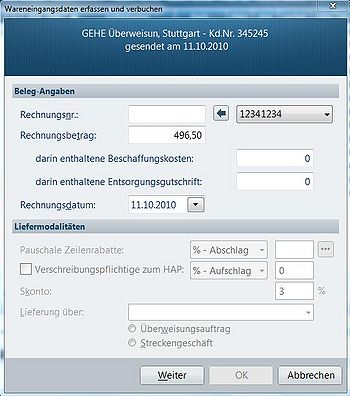
Anhand der Nummer erfolgt der Abgleich zwischen eingelagerter Ware und bestellter Ware. (Standardmäßig über I-Befehl)
Differenzen beim Abgleich werden mit einem roten Symbol ![]() in der jeweiligen Artikelzeile gekennzeichnet.
in der jeweiligen Artikelzeile gekennzeichnet.
Aufträge können nicht komplett verbucht werden, wenn im Auftrag noch Kommissionier-Artikelzeilen mit rotem Symbol vorliegen. Im Dialog Wareneingangsdaten erfassen und verbuchen wird im Bereich Bitte beachten darauf hingewiesen.
- Um den Auftrag verbuchen zu können, müssen die Kontrollmengen eingegeben und anschließend die Zeile über Register Bestellzeile / Gruppe Gesendete Zeilen bearbeiten / Funktionsschaltfläche Menge verbuchen mengenmäßig verbucht werden.
Nach Eingabe der zu verbuchenden Menge erfolgt ein Hinweis.
Wenn mehr als ein Artikel markiert / selektiert ist wird der Dialog Menge verbuchen eingeblendet.
- Über Menge verbuchen: alle Artikel (Standardvorgabe) werden Einzelabfragen vermieden.
Hinweis: Die mengenmäßig verbuchte Zeile darf auf keinen Fall noch mal über Wareneingang am Kommissionierer eingebucht werden. Dieses würde zu doppelten Bestandsbuchungen in WINAPO führen.
- Sind alle Kommissionier-Artikelzeilen mit einem grünen Symbol
 gekennzeichnet, kann der Wareneingang komplett verbucht werden.
gekennzeichnet, kann der Wareneingang komplett verbucht werden.
Hinweis: Das Splitten der Aufträge in Kommissionierartikel und nicht Kommissionierartikel wird empfohlen.